CAD如何在布局视口里旋转模型图形(技巧一)
来源:网络收集 点击: 时间:2024-04-15【导读】:
最近小编一直困惑,在CAD布局视口里怎么旋转也旋转不到自己想要的方向。经过小编摸索后,发现原来很简单,只需要跟着小编的步骤让你1秒就学会。下面分享下小编的经验之谈。工具/原料moreCAD软件方法/步骤1/11分步阅读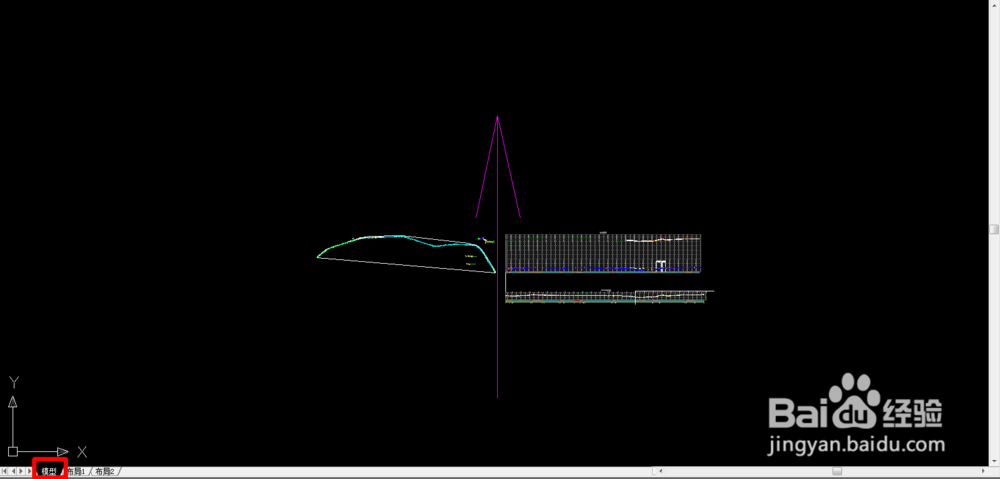 2/11
2/11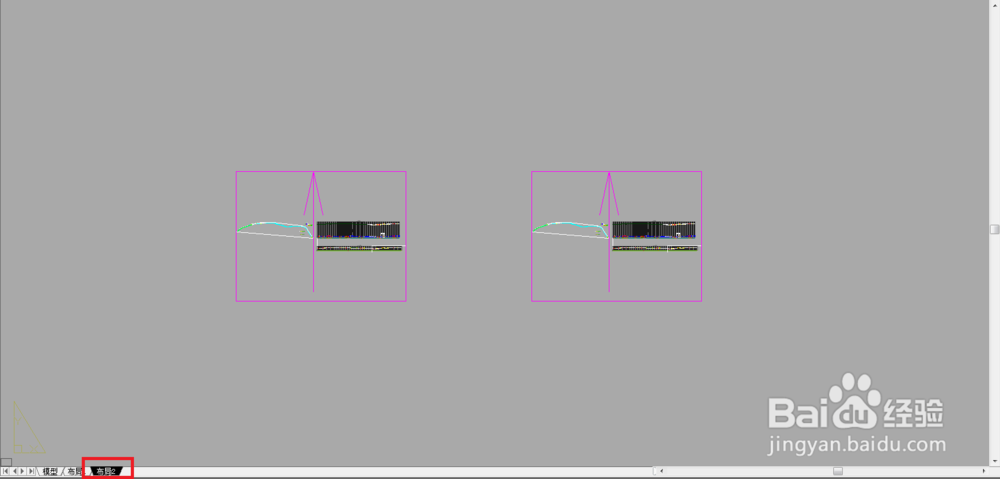 3/11
3/11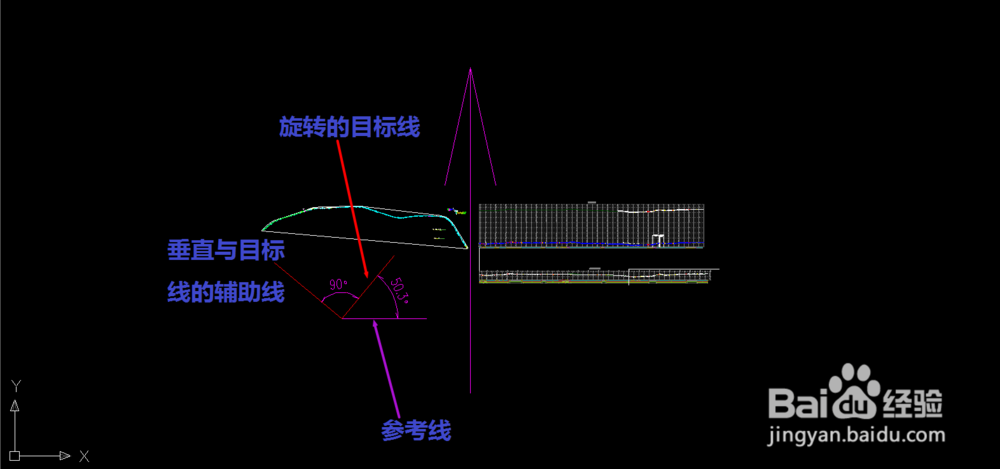 4/11
4/11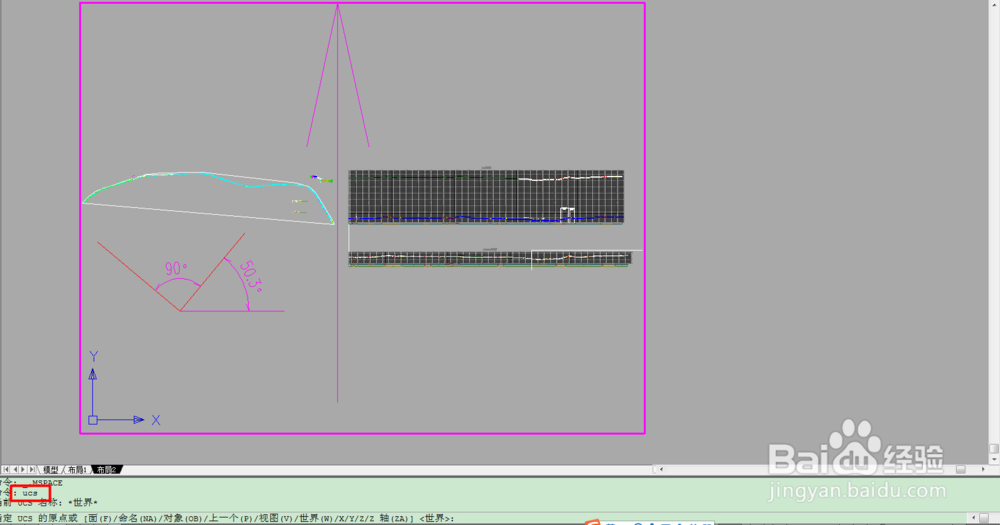 5/11
5/11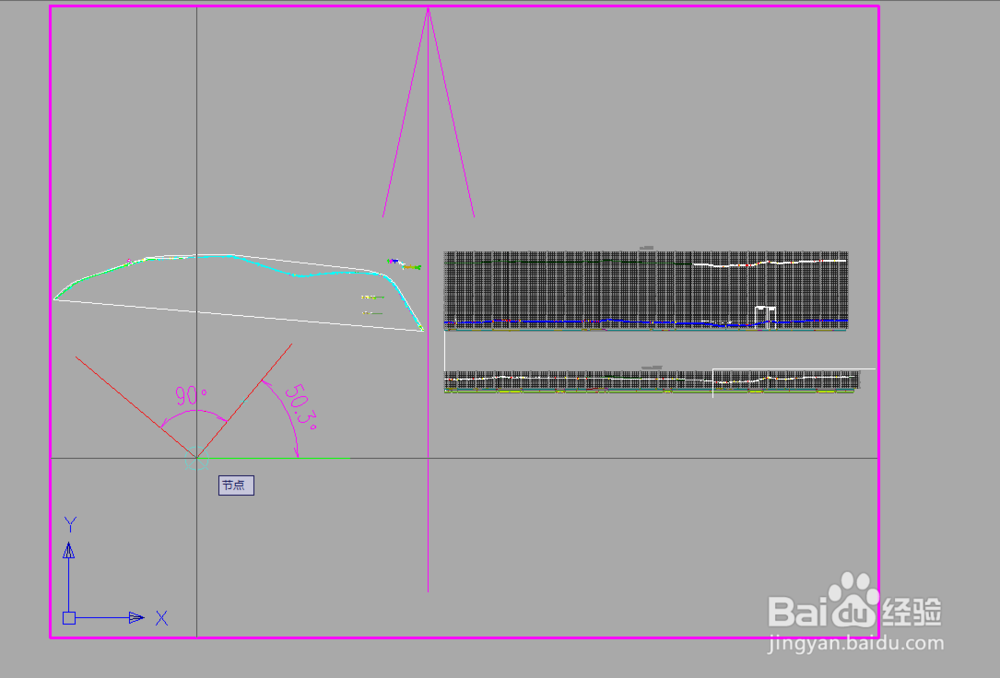 6/11
6/11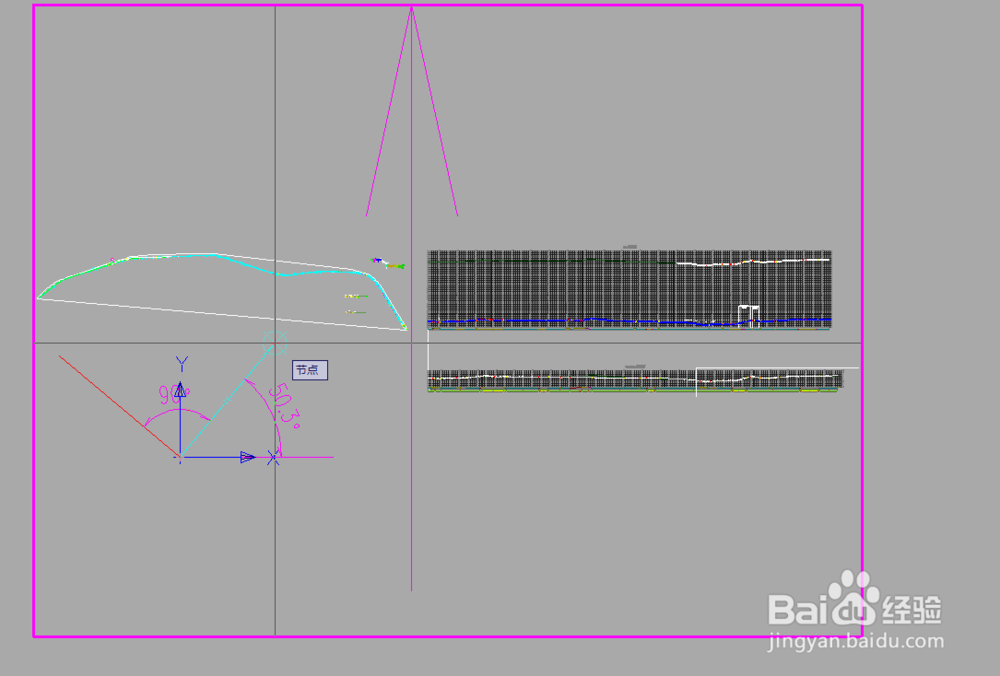 7/11
7/11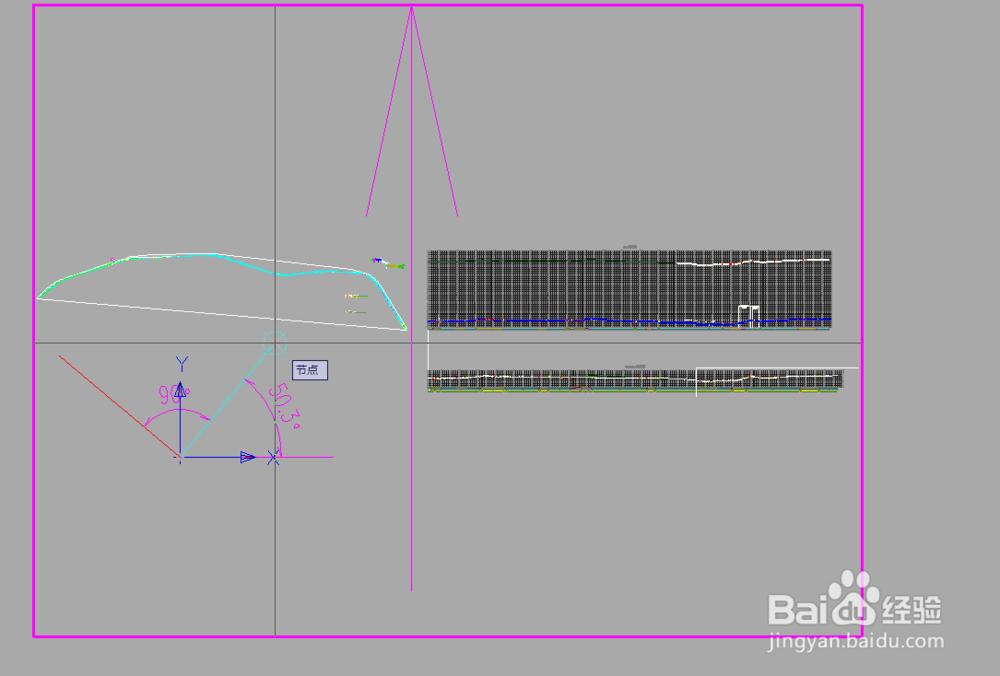
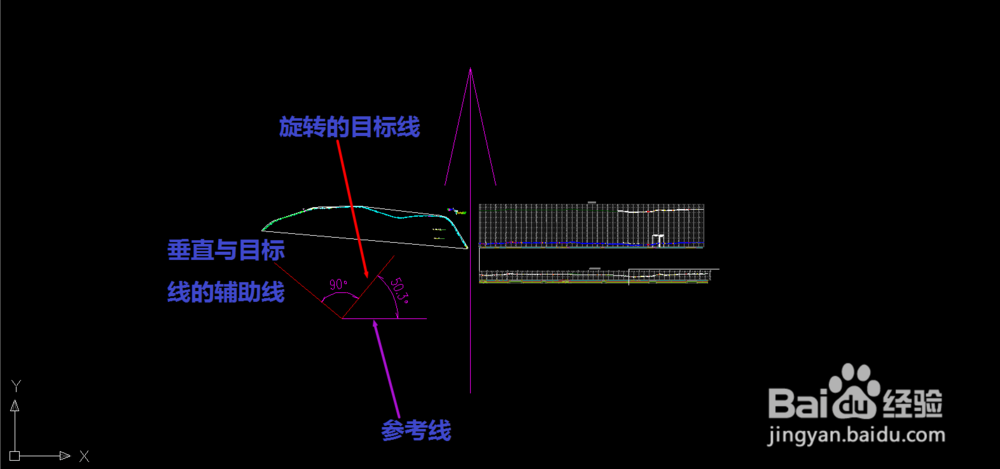 8/11
8/11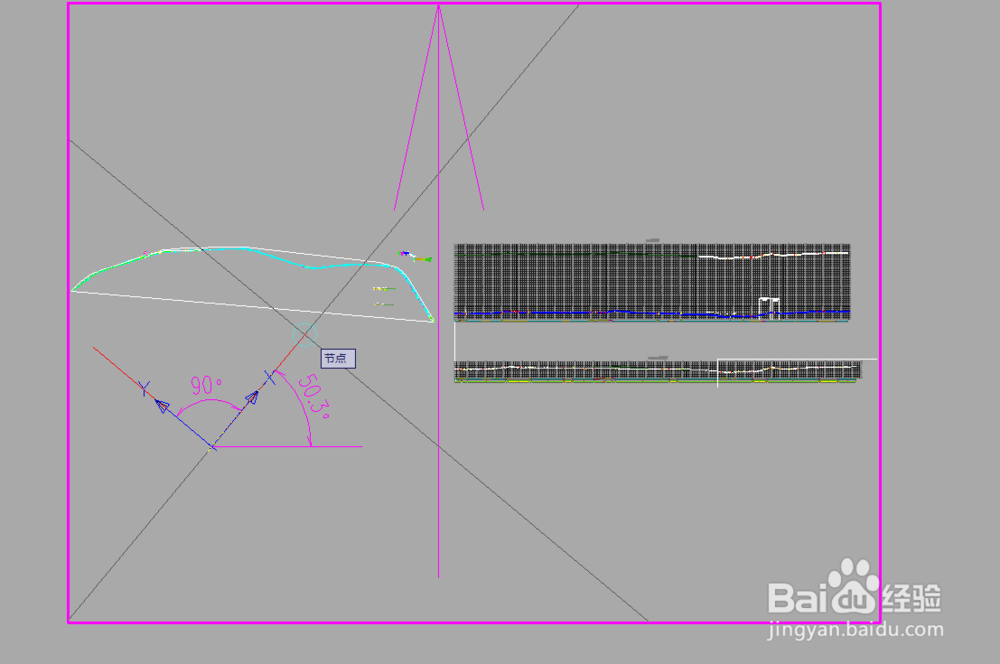
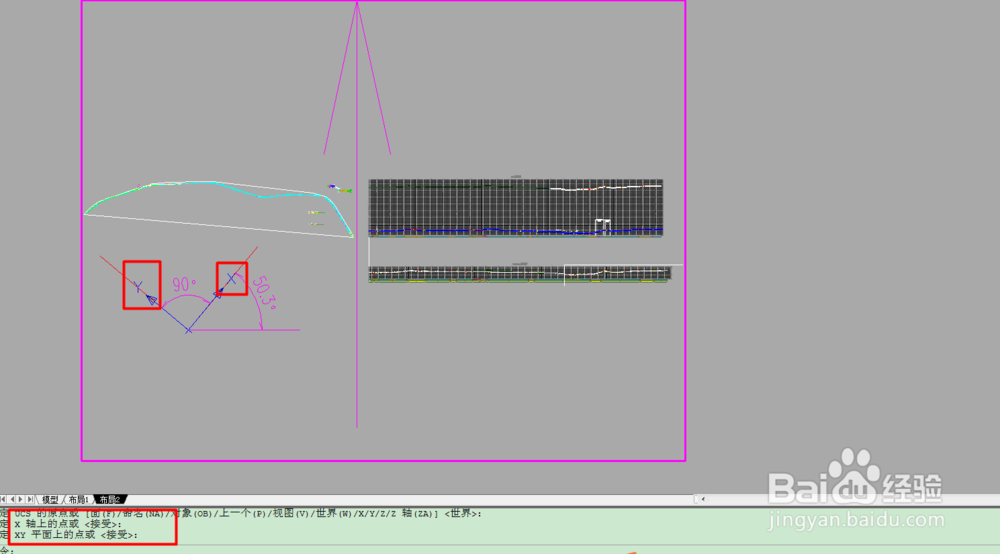 9/11
9/11
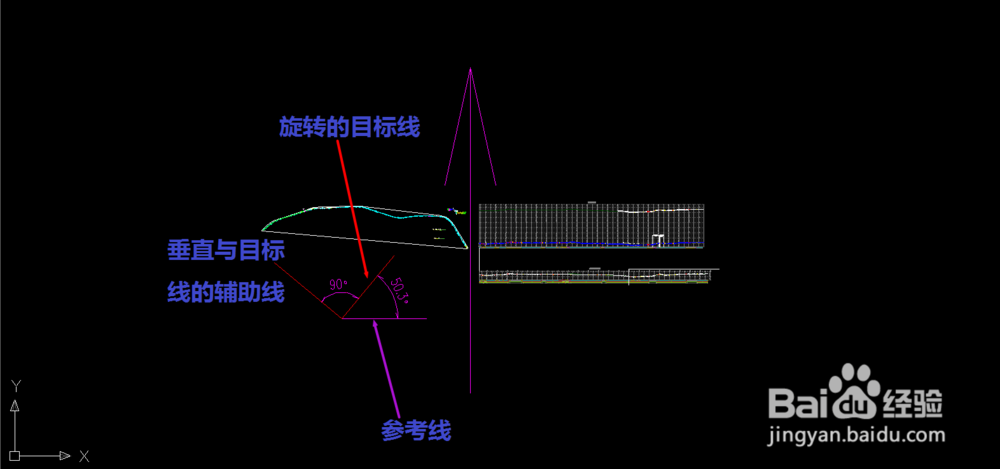 10/11
10/11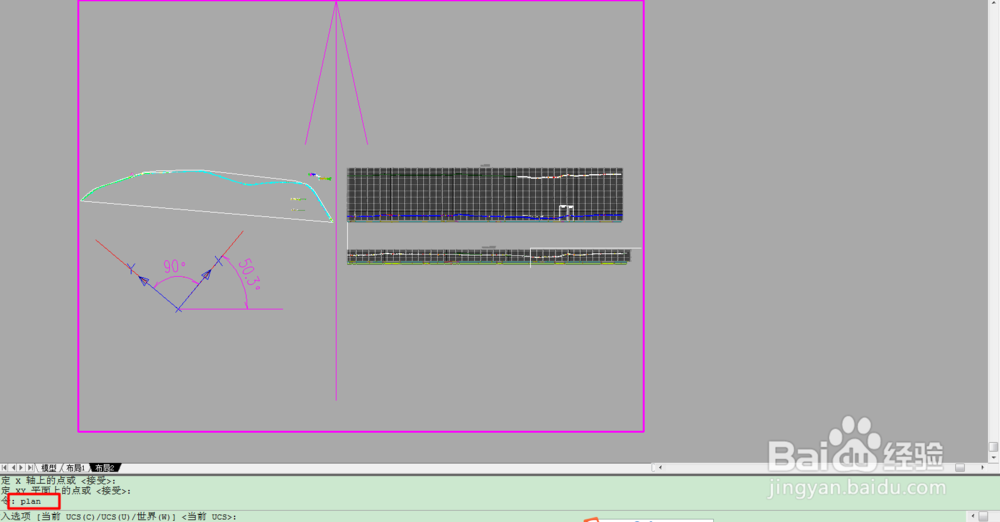
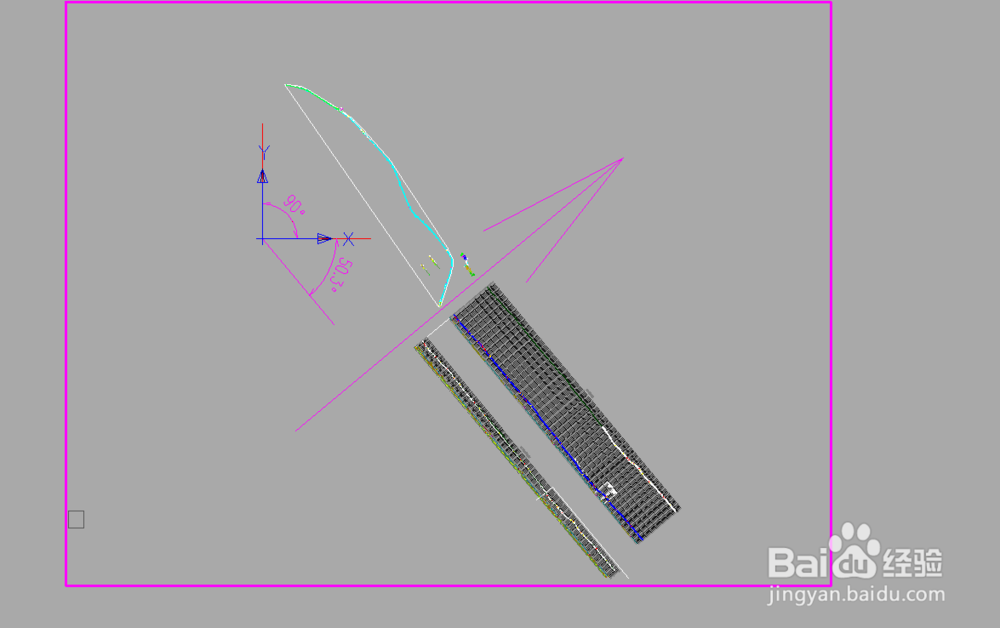 11/11
11/11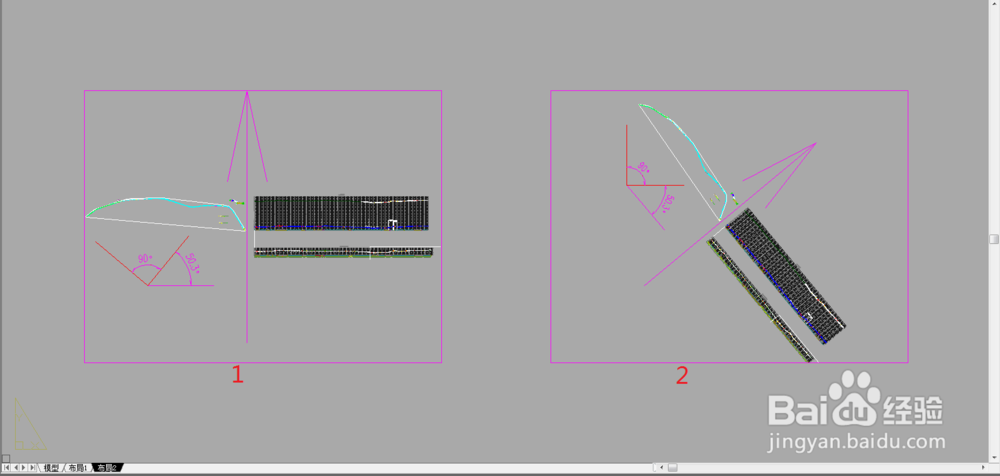 注意事项
注意事项
在模型(黑色底色)里打开一张CAD图纸
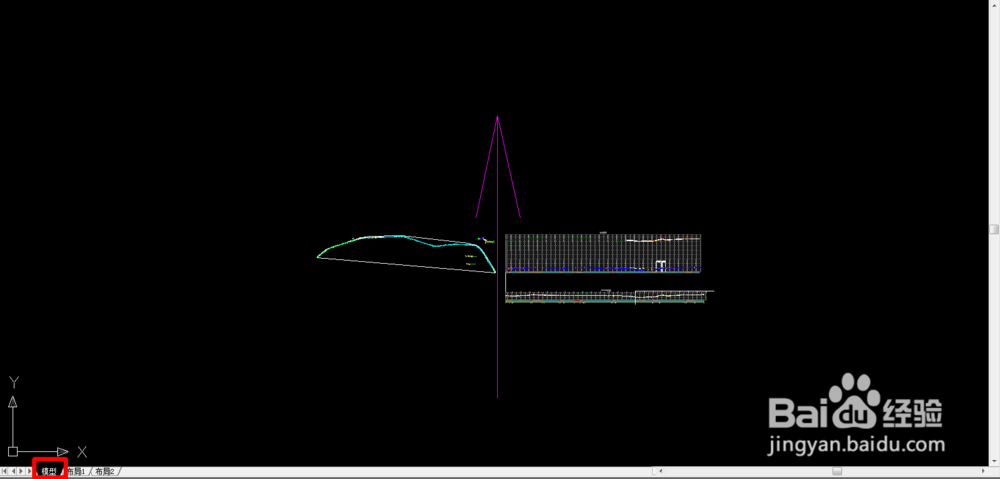 2/11
2/11在布局窗口(灰色底色)里新建一个布局,然后复制一个进行对比。
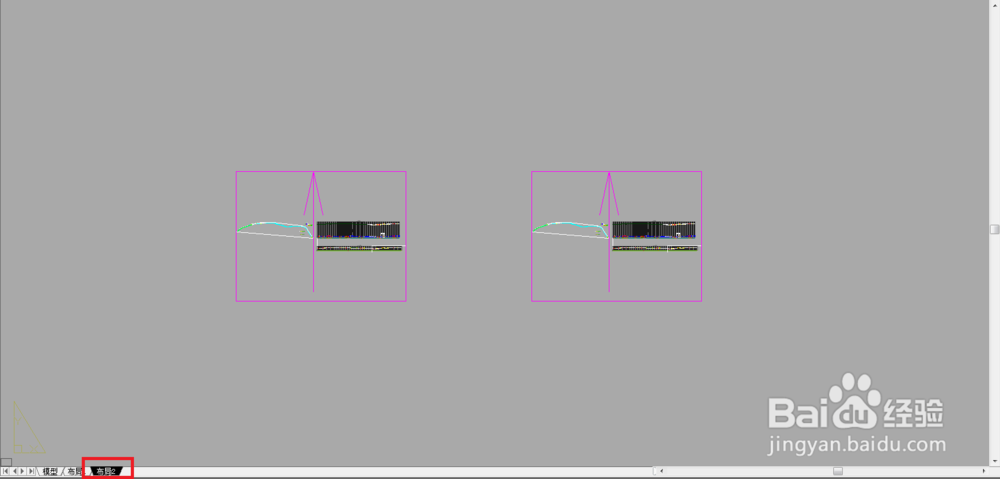 3/11
3/11回到模型(黑色底色)里面,选择需要旋转的目标线(此目标线将会在布局窗口里面平行于布局窗口底缘线,即大家认为的X轴),做与目标线垂直的垂线即辅助线。为方便观察对比,下图红色目标线随意画出(洋红色参考线垂直与箭头,此处仅作示意)。
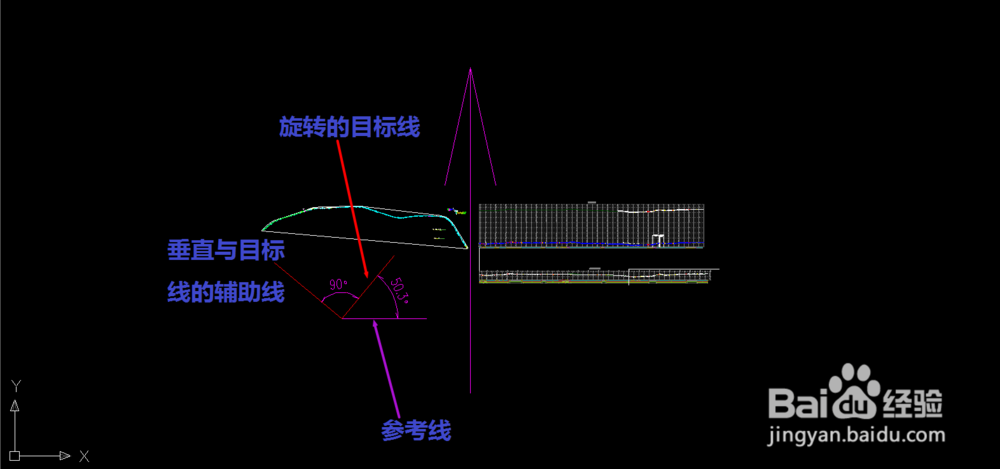 4/11
4/11切换到布局窗口(灰色底色),双击进入活动布局窗口,在命令菜单栏键入“UCS”(注意此处不要选择任意命令)。
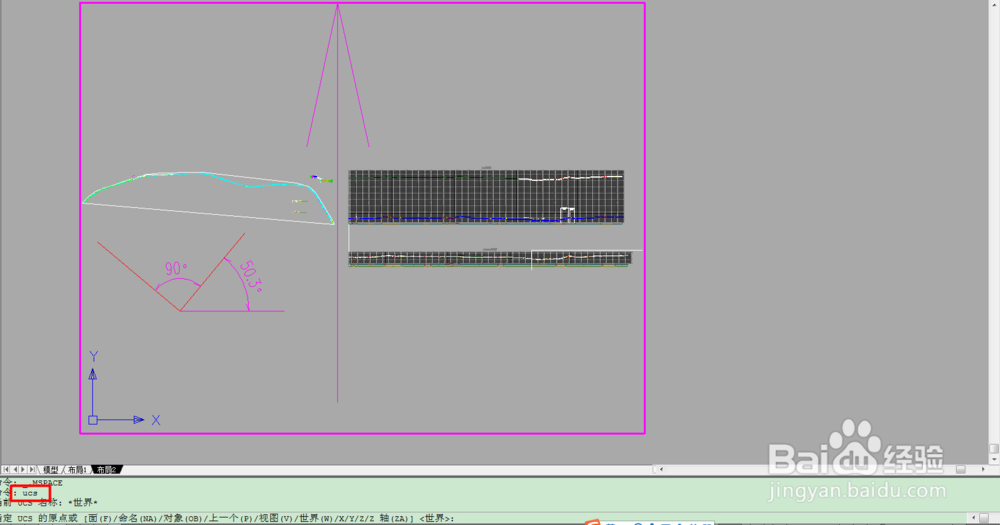 5/11
5/11回到活动布局窗口,拾取“垂足”节点。
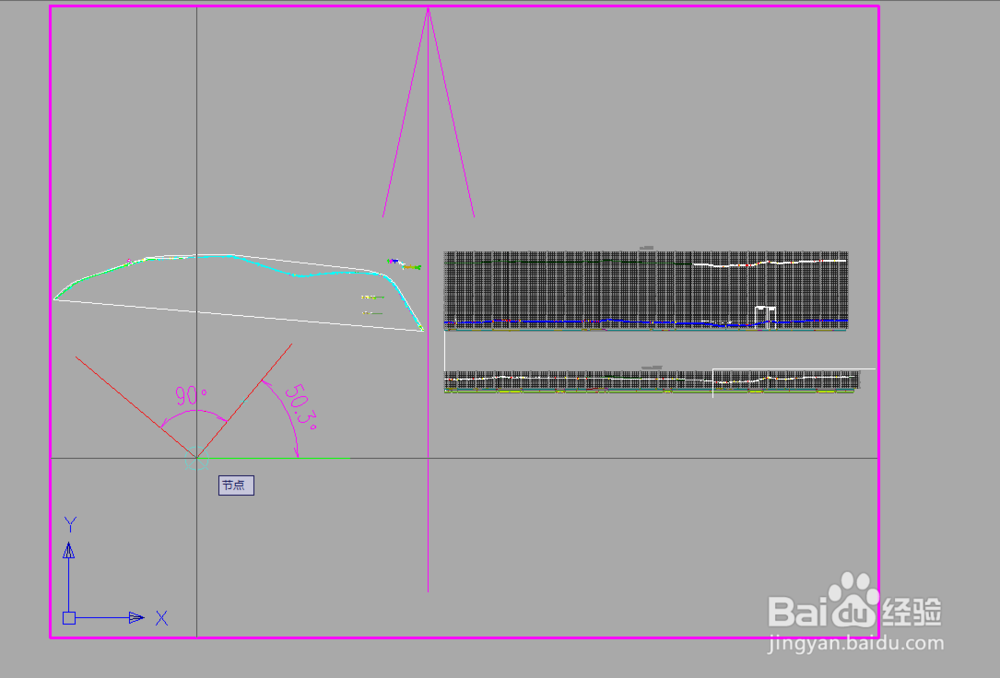 6/11
6/11点击选择(注意此处的坐标轴方向)。
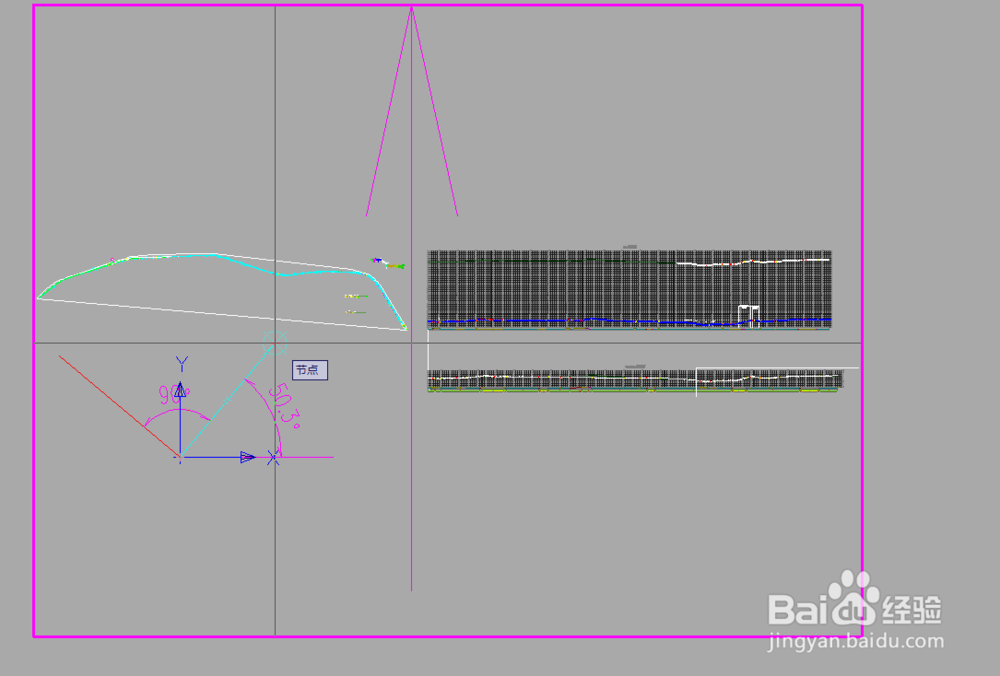 7/11
7/11沿着目标线,随便选择一个目标线上任意一点(图示中画的短,选择了端点为节点),即蓝色划过的部分。
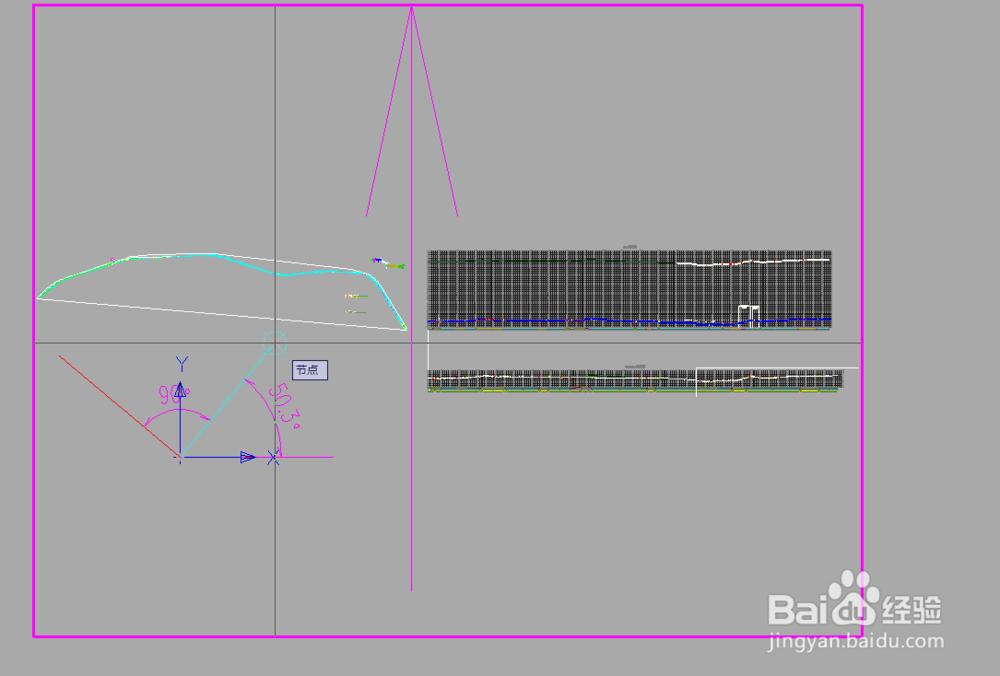
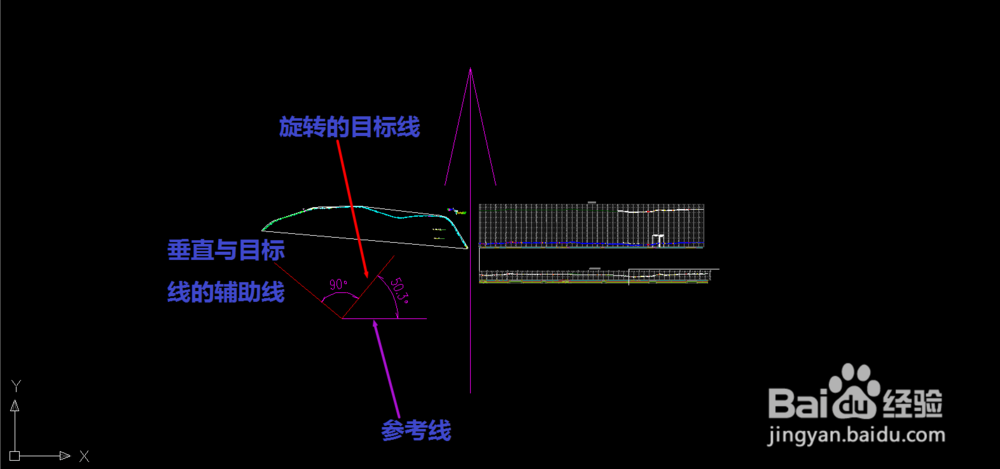 8/11
8/11点击节点(注意此处的坐标轴方向)。
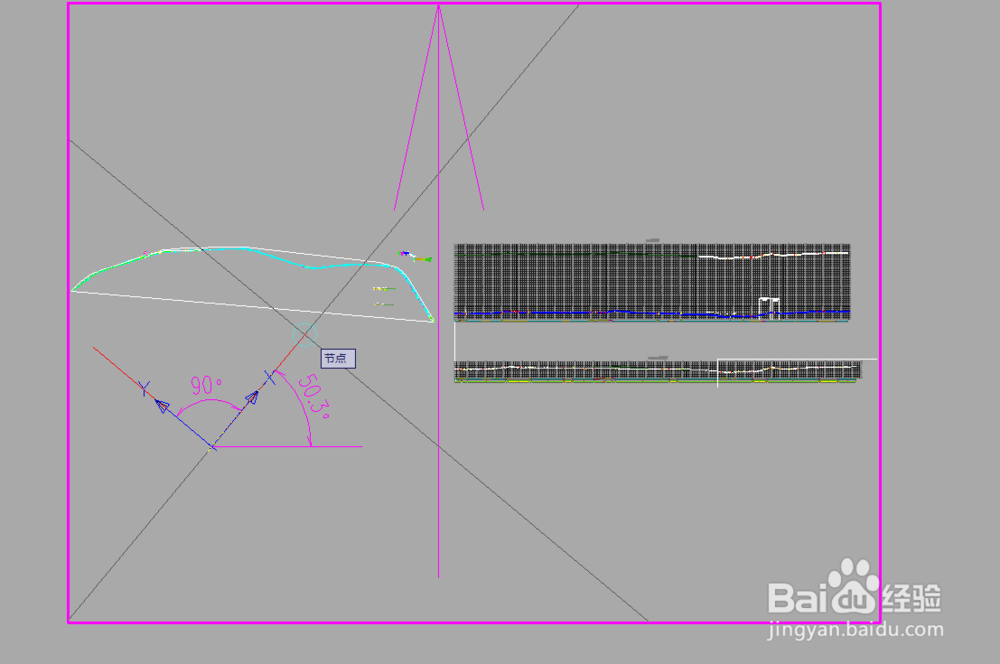
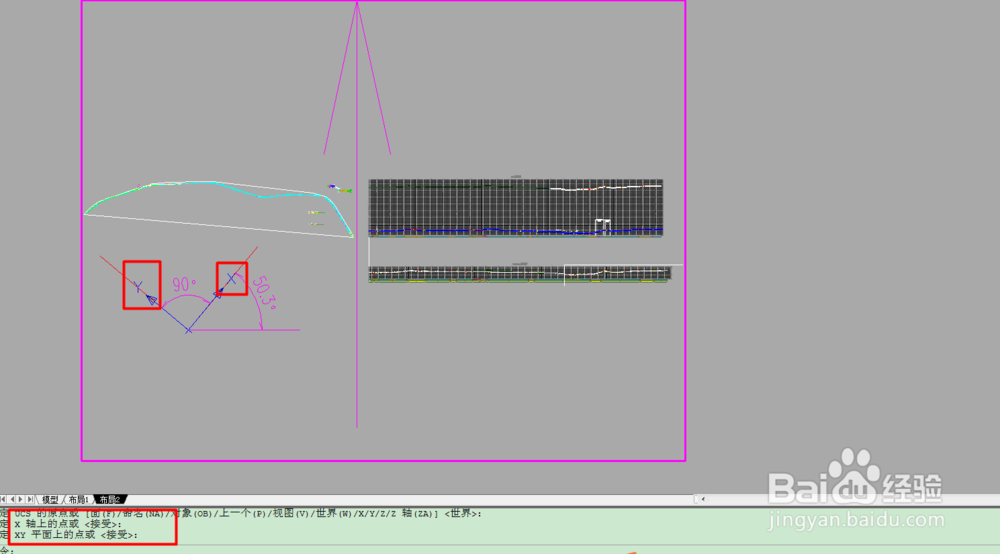 9/11
9/11接着移动到“垂直与目标线的辅助线”任意一点(节点)。

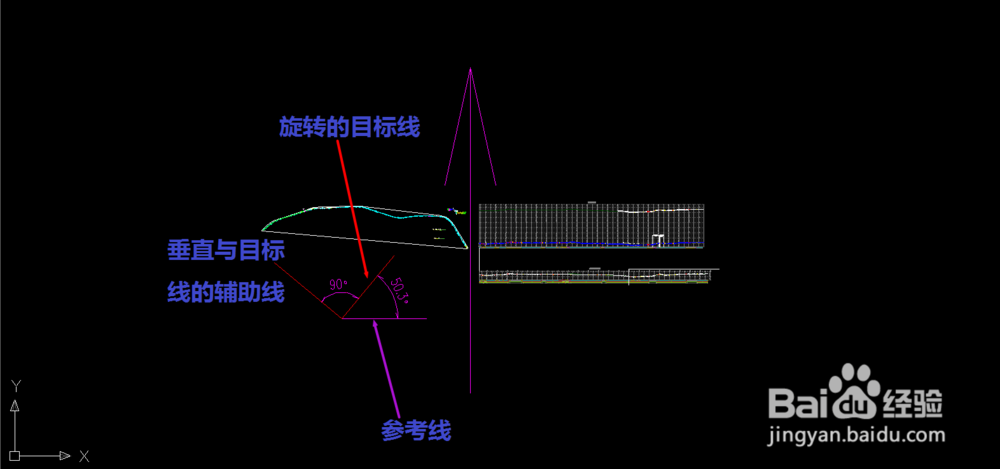 10/11
10/11此时仍在活动布局窗口,在命令菜单栏键入“PLAN+空格”。重新布局后,如图所示。现在目标线就平行于布局窗口底缘线了。
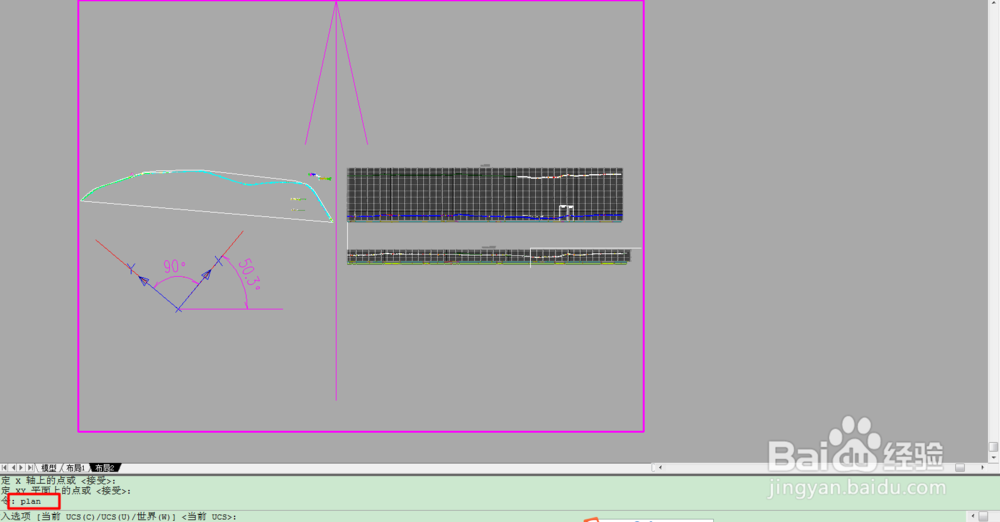
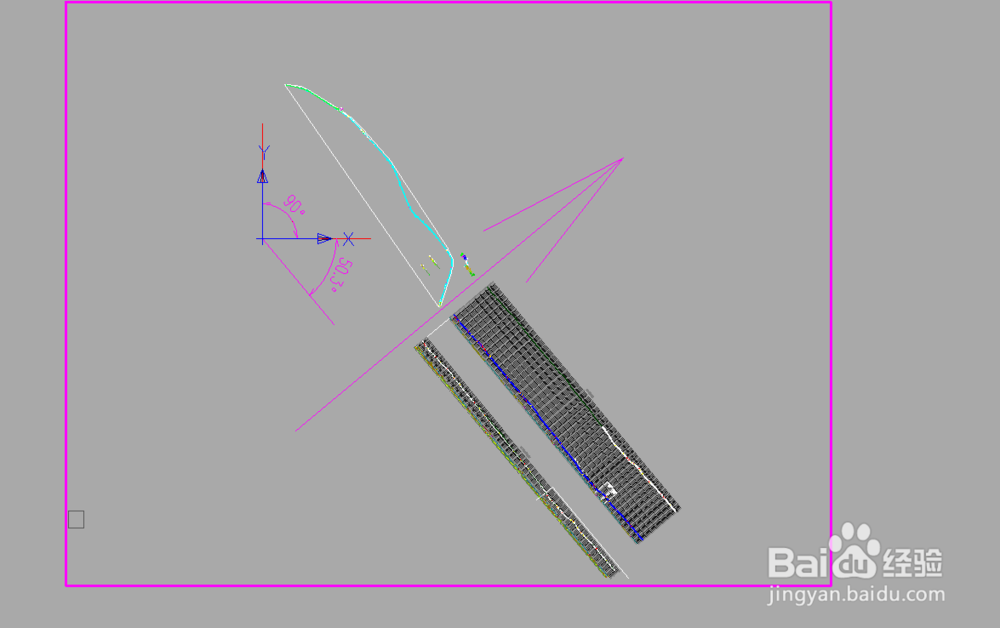 11/11
11/11双击活动布局窗口外的任意区域,退出。对比一下是不是第二个布局里面的图形方向变了,模型里面没有改变。
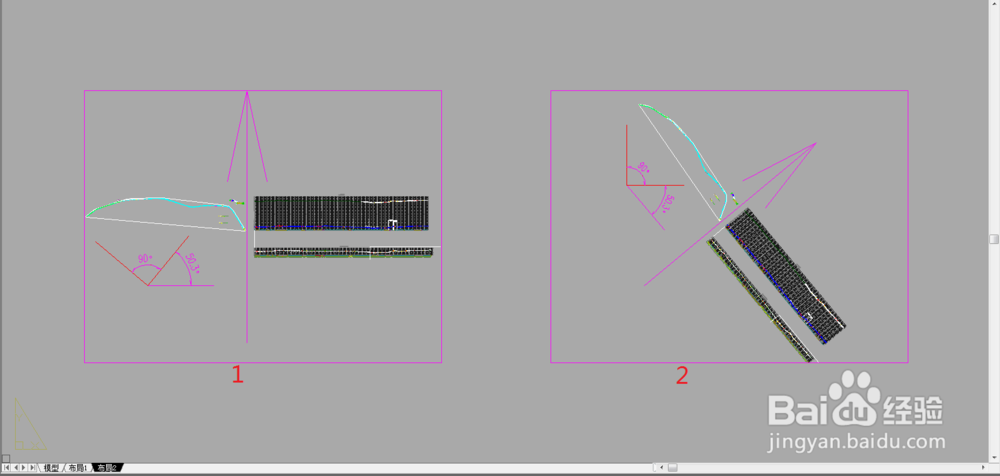 注意事项
注意事项如果此技巧有帮助到你,记得给小编点赞呦!(如果没明白或者有更好的技巧,欢迎和小编探讨。)
软件CAD技巧版权声明:
1、本文系转载,版权归原作者所有,旨在传递信息,不代表看本站的观点和立场。
2、本站仅提供信息发布平台,不承担相关法律责任。
3、若侵犯您的版权或隐私,请联系本站管理员删除。
4、文章链接:http://www.ff371.cn/art_518184.html
上一篇:从世界气候类型分布图上可知亚洲受什么和什么等因素影响
下一篇:触动精灵怎么用
 订阅
订阅